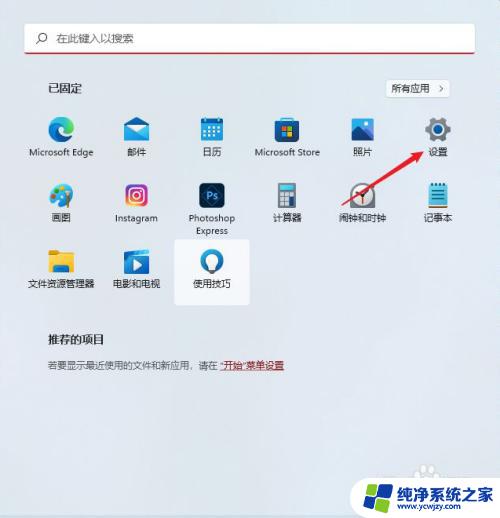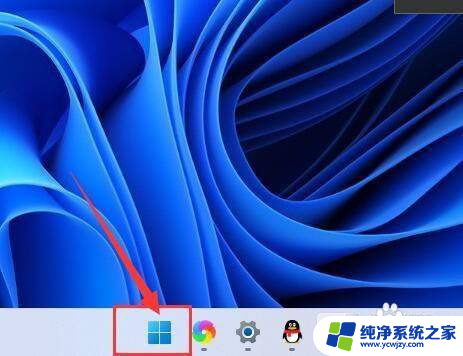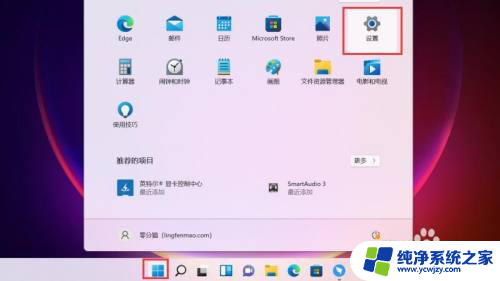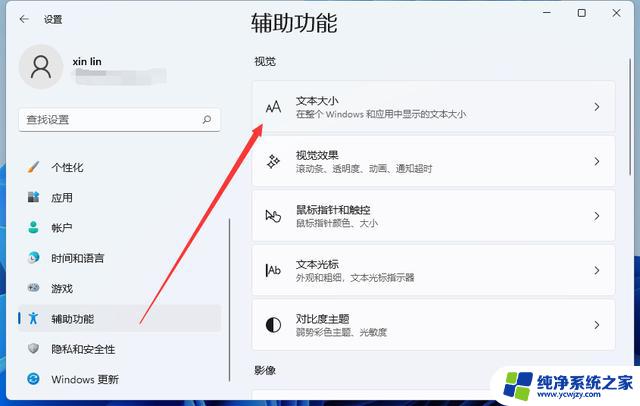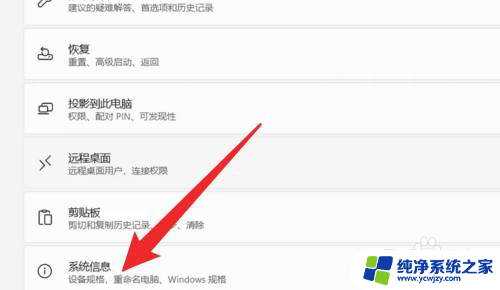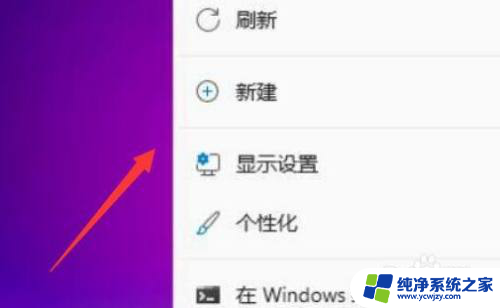win11桌面字体大小怎么设置
Win11作为微软最新发布的操作系统,带来了许多令人激动的新功能和界面设计,其中之一是桌面字体大小的设置,这为用户提供了更加个性化的体验。在Win11中,我们可以根据自己的喜好和需求,灵活地调整字体大小,以便更舒适地阅读和使用电脑。今天我们将介绍一些Win11字体大小设置的技巧,帮助大家更好地利用这一功能,提升操作系统的使用体验。无论是在工作中还是娱乐时,合适的字体大小都能让我们更加高效和愉悦地进行各项活动。接下来让我们一起来探索Win11字体大小设置的奇妙之处吧!
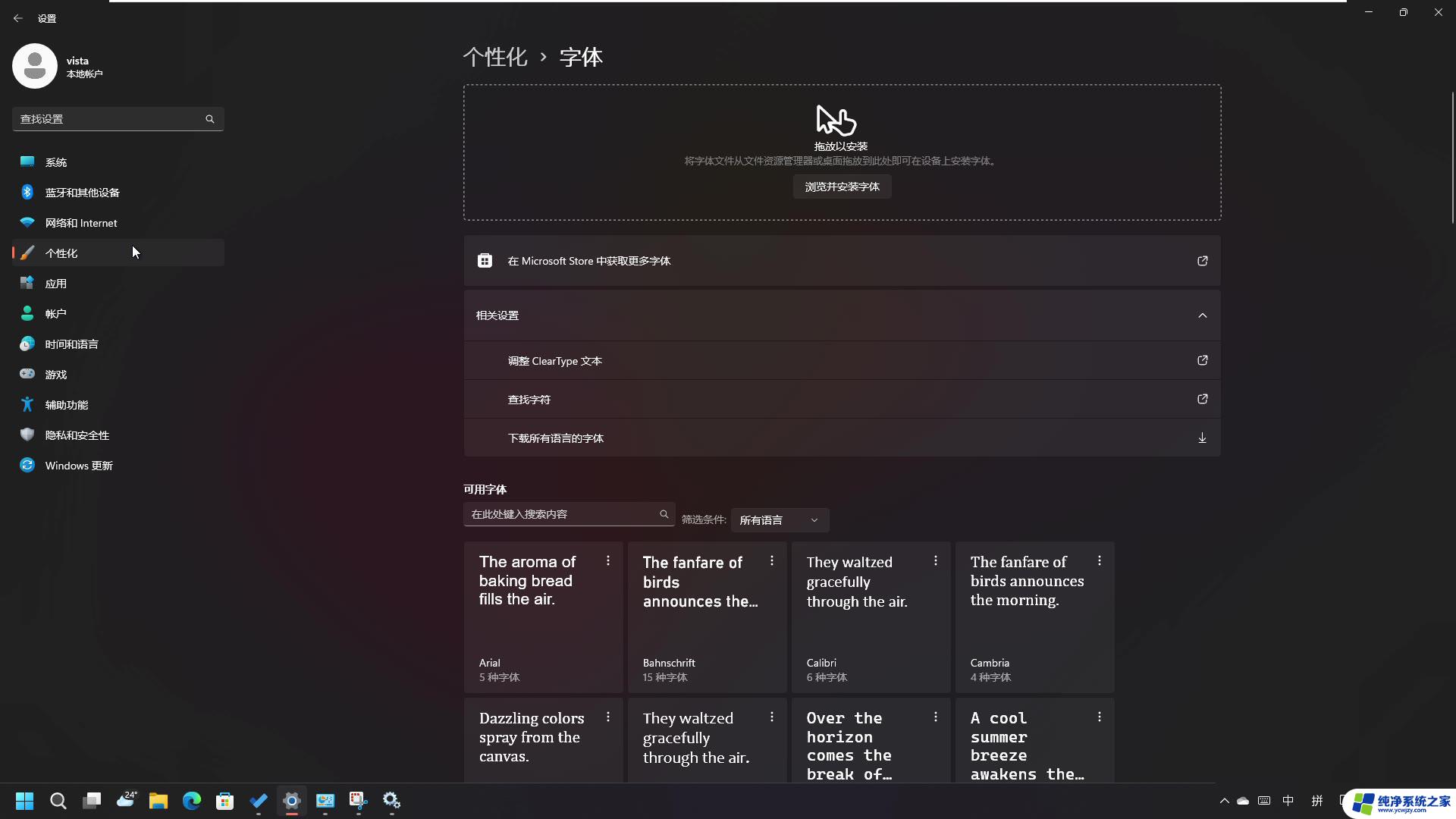
win11字体大小设置方法
1、单击桌面下的windows图标,在弹出窗口中。单击设置
2、接着来到设置界面,我们下拉左侧的栏目,找到辅助功能,点击进去
3、在辅助功能里我们可以看到右侧有文本大小的选项,点击进去就可以进行设置了
4、在文本大小里面,我们可以拖动这个位置的按钮,调节自己想要的字体大小
5、调整好之后我们点击应用就可以了
6、最后我们就可以看到字体大小被我们调大了,也更容易看清楚文字了
以上就是win11桌面字体大小怎么设置的全部内容,碰到同样情况的朋友们赶紧参照小编的方法来处理吧,希望能够对大家有所帮助。